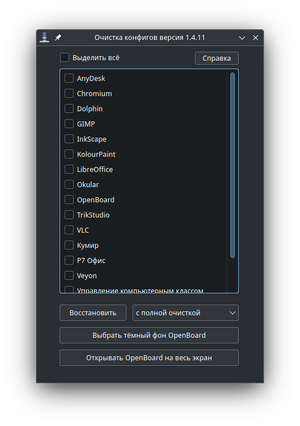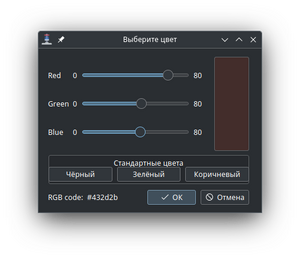Config cleaner: различия между версиями
(Ver. 1.08) |
м (Fix typo) |
||
| (не показаны 3 промежуточные версии 2 участников) | |||
| Строка 3: | Строка 3: | ||
== Описание == | == Описание == | ||
Config Cleaner - программа для очистки конфигов программ [[ | Config Cleaner - программа для очистки конфигов программ [[МОС-Linux Общие понятия|МОС]], перечисленных в списке главного окна. | ||
== Действия в программе == | == Действия в программе == | ||
[[Файл:Главное окно программы Config Cleaner.png|альт=Главное окно программы Config Cleaner|мини|Главное окно программы Config Cleaner]] | |||
'''<nowiki/>'Выделить все'''' позволяет выделить все программы МОС, перечисленные в списке главного окна. После отмечания галочкой "Выделить все" команда меняется на "Снять выделение". Снятие галочки позволяет снять все выделения. Для выделения отдельных программ из списка необходимо поставить галочку перед нужной программой. | '''<nowiki/>'Выделить все'''' позволяет выделить все программы МОС, перечисленные в списке главного окна. После отмечания галочкой "Выделить все" команда меняется на "Снять выделение". Снятие галочки позволяет снять все выделения. Для выделения отдельных программ из списка необходимо поставить галочку перед нужной программой. | ||
'''<nowiki/>'Справка'''' | '''<nowiki/>'Справка'''' открывает диалоговое окно с краткой информацией о функциях программы. | ||
'''<nowiki/>'Восстановить'<nowiki/>''' имеет два варианта очистки: '<nowiki/>'''предустановленные' | '''<nowiki/>'Восстановить'<nowiki/>''' имеет два варианта очистки: '<nowiki/>'''предустановленные'''' и ''''с полной очисткой''''. | ||
При выборе варианта ' | При выборе варианта ''''предустановленные'''' при нажатии кнопки 'Восстановить' происходит восстановление конфига выбранных программ из предустановок, хранящихся в /etc/skel. Если выбранная программа не имеет предустановленных конфигов, они удаляются полностью. | ||
При выборе варианта '''<nowiki/>'с полной очисткой'''' при нажатии кнопки 'Восстановить' происходит полное удаление конфига выбранных программ и последующее их | При выборе варианта '''<nowiki/>'с полной очисткой'''' при нажатии кнопки 'Восстановить' происходит полное удаление конфига выбранных программ и последующее их создание заново. | ||
[[Файл:Окно выбора фона OpenBoard.png|альт=Окно выбора фона OpenBoard|мини|Окно выбора фона OpenBoard]] | |||
''''Выбрать темный фон OpenBoard'''' позволяет устанавливать для доски OpenBoard произвольный темный фон или выбрать стандартный чёрный, зелёный или коричневый цвет для доски (белый фон можно выбрать в самом приложении OpenBoard). Нажатие на кнопку 'Выбрать темный фон OpenBoard' вызывает диалоговое окно, в котором с помощью перемещения ползунков по шкале можно выбрать подходящий оттенок цвета доски (от #000000 до #4F4F4F). Также с помощью нажатия кнопок "Черный", "Зеленый", "Коричневый" можно выбрать стандартные цвета для доски. | |||
' | ''''Открывать OpenBoard в окне'''' позволяет переключаться между оконным и полноэкранным режимами доски OpenBoard. При нажатии на кнопку 'Открывать OpenBoard в окне' следующее открытие доски произойдёт в оконном режиме, а название кнопки сменится на "Открывать OpenBoard на весь экран". При нажатии на кнопку "Открывать OpenBoard на весь экран" следующее открытие доски будет в полноэкранном режиме. | ||
== Консольный режим работы == | == Консольный режим работы == | ||
| Строка 25: | Строка 26: | ||
'''Вывод справки:''' <code>configcleaner --console --help</code> | '''Вывод справки:''' <code>configcleaner --console --help</code> | ||
'''Восстановление предустановленных конфигов:''' <code>configcleaner --console configclean --skel название_выбранной_программы</code>. Название программы следует писать | '''Восстановление предустановленных конфигов:''' <code>configcleaner --console configclean --skel название_выбранной_программы</code>. Название программы следует писать строчными буквами. Пример: <code>configcleaner --console configclean --skel veyon</code> | ||
Если выбранных программ несколько, их названия следует писать через пробел без запятых и других разделителей. Пример: <code>configcleaner --console configclean --skel veyon gimp</code> | Если выбранных программ несколько, их названия следует писать через пробел без запятых и других разделителей. Пример: <code>configcleaner --console configclean --skel veyon gimp</code> | ||
Полная очистка конфигов: <code>configcleaner --console configclean название_выбранной_программы</code>. Название программы следует писать | Полная очистка конфигов: <code>configcleaner --console configclean название_выбранной_программы</code>. Название программы следует писать строчными буквами. Пример: <code>configcleaner --console configclean anydesk</code> | ||
Если выбранных программ несколько, их названия следует писать через пробел без запятых и других разделителей. Пример: <code>configcleaner --console configclean veyon gimp</code> | Если выбранных программ несколько, их названия следует писать через пробел без запятых и других разделителей. Пример: <code>configcleaner --console configclean veyon gimp</code> | ||
'''Установка цвета фона доски OpenBoard:''' <code>configcleaner --console set-openboard-background " | '''Установка цвета фона доски OpenBoard:''' <code>configcleaner --console set-openboard-background "RGB_код_выбранного_цвета"</code>. Код цвета следует заключать в кавычки (""). Например, для установки темно-серого фона следует ввести <code>configcleaner --console set-openboard-background "#303030"</code> | ||
'''Установка стандартного черного цвета:''' <code>configcleaner --console set-openboard-background "#000000"</code> | '''Установка стандартного черного цвета:''' <code>configcleaner --console set-openboard-background "#000000"</code> | ||
| Строка 81: | Строка 82: | ||
[[Категория:МОС]] | [[Категория:МОС]] | ||
[[Категория:МОС12]] | |||
[[Категория:Приложения]] | |||
Текущая версия на 10:14, 18 января 2024
Описание
Config Cleaner - программа для очистки конфигов программ МОС, перечисленных в списке главного окна.
Действия в программе
'Выделить все' позволяет выделить все программы МОС, перечисленные в списке главного окна. После отмечания галочкой "Выделить все" команда меняется на "Снять выделение". Снятие галочки позволяет снять все выделения. Для выделения отдельных программ из списка необходимо поставить галочку перед нужной программой.
'Справка' открывает диалоговое окно с краткой информацией о функциях программы.
'Восстановить' имеет два варианта очистки: 'предустановленные' и 'с полной очисткой'.
При выборе варианта 'предустановленные' при нажатии кнопки 'Восстановить' происходит восстановление конфига выбранных программ из предустановок, хранящихся в /etc/skel. Если выбранная программа не имеет предустановленных конфигов, они удаляются полностью.
При выборе варианта 'с полной очисткой' при нажатии кнопки 'Восстановить' происходит полное удаление конфига выбранных программ и последующее их создание заново.
'Выбрать темный фон OpenBoard' позволяет устанавливать для доски OpenBoard произвольный темный фон или выбрать стандартный чёрный, зелёный или коричневый цвет для доски (белый фон можно выбрать в самом приложении OpenBoard). Нажатие на кнопку 'Выбрать темный фон OpenBoard' вызывает диалоговое окно, в котором с помощью перемещения ползунков по шкале можно выбрать подходящий оттенок цвета доски (от #000000 до #4F4F4F). Также с помощью нажатия кнопок "Черный", "Зеленый", "Коричневый" можно выбрать стандартные цвета для доски.
'Открывать OpenBoard в окне' позволяет переключаться между оконным и полноэкранным режимами доски OpenBoard. При нажатии на кнопку 'Открывать OpenBoard в окне' следующее открытие доски произойдёт в оконном режиме, а название кнопки сменится на "Открывать OpenBoard на весь экран". При нажатии на кнопку "Открывать OpenBoard на весь экран" следующее открытие доски будет в полноэкранном режиме.
Консольный режим работы
В консольном режиме доступны следующие возможности: вывод справки, очистка конфигов, установка фонового цвета OpenBoard, перевод OpenBoard в оконный или полноэкранный режим.
Вывод справки: configcleaner --console --help
Восстановление предустановленных конфигов: configcleaner --console configclean --skel название_выбранной_программы. Название программы следует писать строчными буквами. Пример: configcleaner --console configclean --skel veyon
Если выбранных программ несколько, их названия следует писать через пробел без запятых и других разделителей. Пример: configcleaner --console configclean --skel veyon gimp
Полная очистка конфигов: configcleaner --console configclean название_выбранной_программы. Название программы следует писать строчными буквами. Пример: configcleaner --console configclean anydesk
Если выбранных программ несколько, их названия следует писать через пробел без запятых и других разделителей. Пример: configcleaner --console configclean veyon gimp
Установка цвета фона доски OpenBoard: configcleaner --console set-openboard-background "RGB_код_выбранного_цвета". Код цвета следует заключать в кавычки (""). Например, для установки темно-серого фона следует ввести configcleaner --console set-openboard-background "#303030"
Установка стандартного черного цвета: configcleaner --console set-openboard-background "#000000"
Установка стандартного зеленого цвета: configcleaner --console set-openboard-background "#214f33"
Установка стандартного коричневого цвета: configcleaner --console set-openboard-background "#34210e"
Перевод OpenBoard в оконный режим: configcleaner --console set-openboard-windowmode
Перевод OpenBoard в полноэкранный режим: configcleaner --console set-openboard-fullscreen
Название программ для очистки конфигов в консольном режиме
AnyDesk - anydesk
Chromium - chromium
Dolphin - dolphin
GIMP - gimp
InkScape - inkscape
KolourPaint - kolourpaint
LibreOffice - libreoffice
Okular - okular
OpenBoard - openboard
TrikStudio - trikstudio
VLC - vlc
Кумир - kumir
Р7 Офис - r7-office
Veyon - veyon
Управление компьютерным классом - comp-cab-setup
Рабочий стол, обои, виджеты - desktop
Конфигурация электропитания - power